Vous avez un ordinateur portable, un ordinateur de bureau, un appareil 2-en-1 ou une tablette avec Windows 10 ou Windows 11 ? Avez-vous besoin du numéro de série de votre ordinateur portable pour les demandes de garantie ou les problèmes d’assurance ? Avez-vous besoin de l’assistance technique du fabricant de votre PC, et ils vous demandent le numéro de série ? Si tel est le cas, vous êtes au bon endroit, car ce guide partage quatre façons de le récupérer :
1. Utilisez la commande”wmic bios get serialnumber”(dans CMD, PowerShell ou Windows Terminal)
L’un des moyens les plus simples d’obtenir le numéro de série de votre ordinateur portable, PC, appareil 2-en-1 ou tablette sous Windows consiste à démarrer l’invite de commande, à ouvrir PowerShell ou à exécuter le terminal Windows, selon ce que vous préférez. Une façon de procéder consiste à cliquer avec le bouton droit de la souris (ou à appuyer et à maintenir enfoncé) le bouton Windows, puis à choisir Terminal dans le menu qui apparaît.
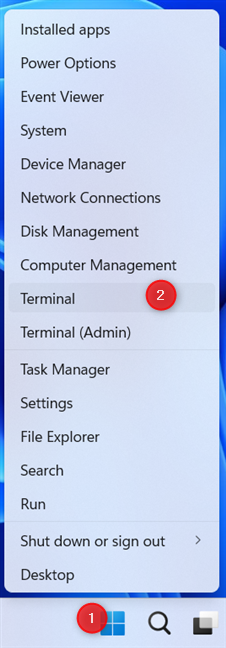
Démarrage le terminal Windows
Ensuite, dans l’application de ligne de commande que vous avez ouverte, copiez et collez la commande suivante et appuyez sur Entrée :
wmic bios get serialnumber
Vous verrez immédiatement le champ SerialNumber avec le numéro réel mentionné en dessous, similaire à la capture d’écran ci-dessous.
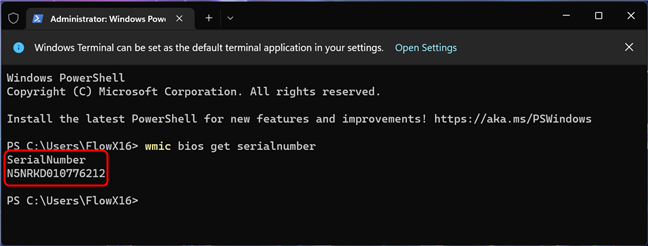
wmic bios get seri alnumber
Cette méthode fonctionne pour tous les ordinateurs portables, ordinateurs de bureau, tablettes et appareils 2-en-1 Windows, quel que soit leur fabricant : Acer, ASUS, Dell, Lenovo, HP, Samsung, Microsoft, MSI, ou Razer. Cela fonctionne même sur les ordinateurs portables Apple sur lesquels vous avez installé Windows 10 ou Windows 11.
2. Trouvez le numéro de série à l’arrière de votre ordinateur portable, PC, tablette ou 2-en-1
Si la méthode précédente n’a pas fourni de numéro de série, et tout ce que vous obtenez sont des champs vides, comme dans la capture d’écran ci-dessous, il existe plusieurs autres endroits où vous pourriez trouver le numéro de série :
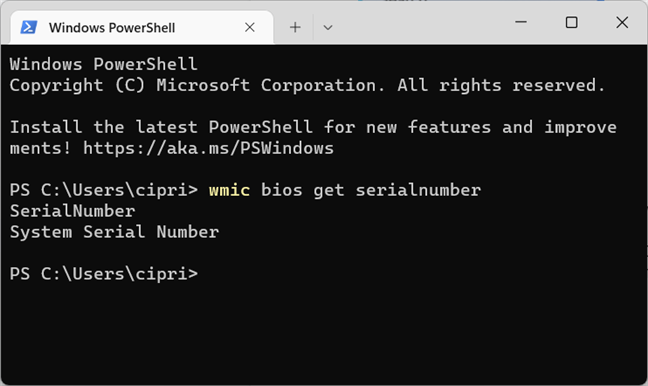
Aucun numéro de série n’est renvoyé pour certains PC
Si vous avez un ordinateur portable, retournez-le et vous verrez probablement le numéro de série sur un autocollant dans une entrée étiquetée SN, SN # ou quelque chose de similaire. Par exemple, voici à quoi cela ressemble sur un ASUS ROG Flow X16 (2022).

Le numéro de série de l’ordinateur portable sur un autocollant
Il n’y a pas d’autocollant sur certains ordinateurs portables comme le modèle HP que j’utilise. Cependant, le numéro de série est directement imprimé au dos de l’ordinateur portable dans une très petite police. J’ai donc dû prendre une photo avec mon smartphone et dessus pour lui donner un sens.
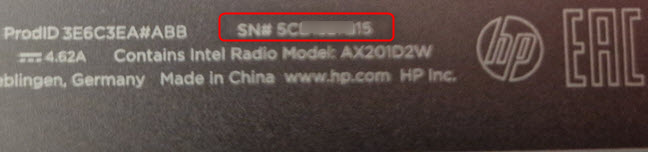
Sur cet ordinateur portable HP, le numéro de série est imprimé au dos en minuscules
Pour certains ordinateurs portables avec un batterie, le numéro de série se trouve sur un autocollant à l’intérieur du compartiment de la batterie, sous la batterie. Par conséquent, lisez le manuel d’utilisation pour retirer la batterie, suivez les instructions et trouvez l’autocollant avec les informations souhaitées.
Si vous avez un ordinateur de bureau de marque que vous avez acheté chez Dell, Lenovo, HP, etc., votre PC aura un numéro de série. Et il se trouve généralement sur un autocollant à l’arrière, sur le dessus ou sur le côté du boîtier. Le numéro de série peut également figurer sur un autocollant à l’intérieur du boîtier, vous devrez donc peut-être l’ouvrir. Le numéro de série est plus facile à trouver si vous avez un mini PC. Tout ce que vous avez à faire est de le retourner et de regarder les données imprimées dessus.

Retournez votre mini-PC pour trouver le numéro de série
Si vous ne trouvez pas le numéro de série sur le PC lui-même, lancez Google ou Bing, et recherchez sur le Web des instructions spécifiques à votre modèle. Le site Web du fabricant contient généralement des informations sur où chercher exactement. Vous trouverez également le numéro de série dans la documentation d’enregistrement, le bon de commande ou le reçu de garantie de votre ordinateur.
3. Trouvez le numéro de série dans les applications de support fournies par votre fabricant (ASUS, HP, Dell, Lenovo, etc.)
Les ordinateurs portables, les tablettes, les 2-en-1 et les PC préconstruits sont généralement livrés avec un support préinstallé application de leur fabricant. Par exemple, sur mon ordinateur portable HP avec Windows 10, j’ai l’application HP Support Assistant, qui me donne des détails sur l’appareil spécifique que j’utilise, m’aide à trouver des mises à jour de pilotes et de BIOS, etc.

Assistant d’assistance HP
Sur l’onglet Accueil de HP Support Assistant, je vois le nom de mon appareil et le numéro de série mentionné, similaire à la capture d’écran ci-dessous.

HP Support Assistant vous indique le numéro de série
Sur un ordinateur portable ASUS avec Windows 11, j’ai trouvé l’application MyASUS préinstallée.
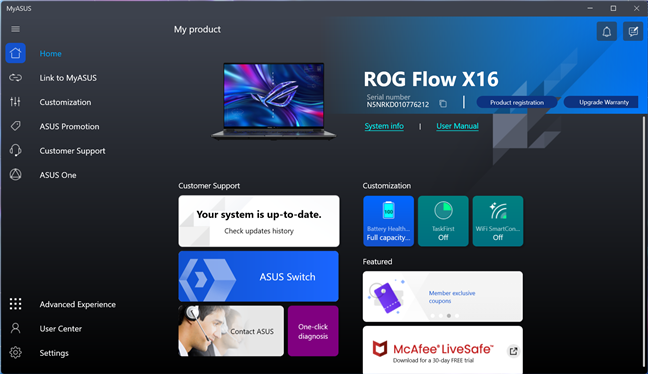
MyASUS
Encore une fois, dans l’onglet Accueil de MyASUS, je peux voir le nom du produit et le numéro de série de l’ordinateur portable.
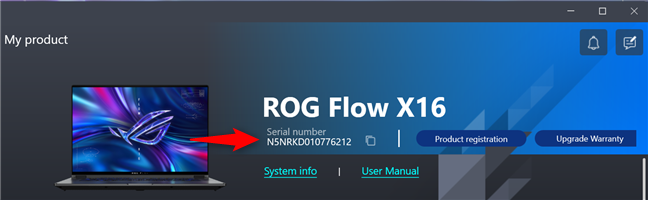
MyASUS vous indique le numéro de série
Acer, Dell, Lenovo, Samsung, MSI, Razer et tous les autres fabricants ont des applications similaires qui fournissent des informations sur le produit, y compris le numéro de série.
4. Démarrez dans le BIOS (UEFI) pour trouver le numéro de série
Une autre solution consiste à accéder à l’UEFI/BIOS sur votre ordinateur portable ou PC Windows. Voici quelques guides pour vous aider dans cette tâche :
Ensuite, sur l’écran principal de l’UEFI, vous trouverez des informations détaillées sur le système, y compris le numéro de série. Voici à quoi cela ressemble sur mon ordinateur portable HP :
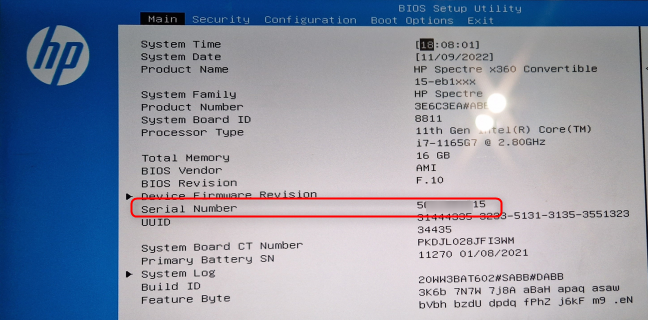
Un numéro de série d’ordinateur portable affiché par l’utilitaire de configuration du BIOS
Cette information est encore plus visible sur les ordinateurs portables ASUS, où vous avez une section Numéro de série dédiée en haut, similaire à la capture d’écran ci-dessous.
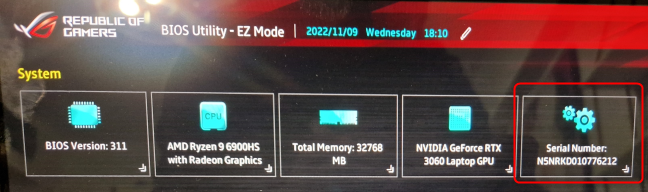
Un numéro de série d’ordinateur portable affiché par l’utilitaire du BIOS
Les ordinateurs portables, les PC, les tablettes et les appareils 2 en 1 d’autres marques offrent également cette information dans leur BIOS/UEFI.
Avez-vous trouvé le numéro de série de votre PC Windows ?
Ce guide devrait vous avoir aidé à trouver le numéro de série de la plupart des ordinateurs portables, PC, tablettes et appareils 2-en-1 avec Windows 10 et Windows 11. Cependant, il y a une situation où ce guide ne vous aidera pas : lorsque vous utilisez un ordinateur de bureau que vous ou quelqu’un d’autre avez construit à partir de pièces sur mesure. Ensuite, votre PC n’a pas de numéro de série car il n’a pas été pré-construit par un fabricant de PC. Seuls les composants individuels de votre PC ont des numéros de série, comme sa carte mère, mais le PC lui-même n’en a pas.